Если Windows не может получить доступ к файлу, на вашем компьютере может появиться сообщение об ошибке 0x8007045d. У этой ошибки есть несколько причин, которые мы кратко рассмотрим в этом руководстве и сосредоточимся на том, как ее исправить.
Совет : увеличьте производительность вашего ПК и продлите время автономной работы с помощью режима эффективности в Windows 11.
Что такое ошибка 0x8007045d и почему она возникает?
Эта ошибка обычно возникает при попытке скопировать или удалить файлы из внешнего источника, например флэш-накопителя или CD/DVD, на ваш компьютер. Альтернативно вы можете попытаться установить приложение. При возникновении этой проблемы вы увидите диалоговое окно с сообщением:
- «Ошибка 0x08007045
Contents
- 1 Что такое ошибка 0x8007045d и почему она возникает?
- 2 Предварительные исправления
- 3 1. Загрузите затронутые файлы еще раз
- 4 2. Запустите средство устранения неполадок оборудования и устройств Windows
- 5 3. Проверьте наличие ошибок драйвера
- 6 4. Используйте альтернативный USB-разъем
- 7 5. Восстановить редактор реестра
- 8 6. Очистите свой CD/DVD
- 9 7. Отключите антивирусную программу и брандмауэр
- 10 8. Загрузочный компьютер в безопасном режиме
- 11 Часто задаваемые вопросы
Что такое ошибка 0x8007045d и почему она возникает?
-вывода (0x8007045d). Пожалуйста, запустите резервное копирование повторно, как только проблема будет решена».
- «Windows не может установить необходимые файлы. Убедитесь, что все файлы, необходимые для установки, доступны, и перезапустите установку. Код ошибки: 0x8007045d».
Эта проблема обычно возникает, когда на вашем компьютере возникают трудности с поиском или чтением определенных файлов. Обычно оно появляется после обновления программы или ОС. В то же время эта проблема также может быть вызвана повреждением реестра Windows, системных файлов или файлов приложений, загрузкой файлов, модулей памяти или устройств хранения данных (внешний жесткий диск, USB-накопитель, компакт-диск или DVD).
Предварительные исправления
Многие проблемы можно легко решить, обновив Windows до последней версии. Установка последнее обновление Windows может устранить сообщение об ошибке 0x8007045d, поэтому обязательно сделайте это, прежде чем переходить к следующим исправлениям.
Прежде чем продолжить, вам также следует перезагрузить компьютер. Часто для решения незначительной системной проблемы достаточно старой доброй перезагрузки системы.
1. Загрузите затронутые файлы еще раз
Если при попытке открыть загруженный файл появилось сообщение об ошибке 0x8007045d, возможно, во время загрузки что-то пошло не так, и у вас остался поврежденный или неполный файл.
В этом случае вы можете удалить части файлов со своего компьютера и снова загрузить их из источника, прежде чем пытаться установить или скопировать их снова. Сравнение размера загруженного файла с размером на официальном сайте — это быстрый и простой способ убедиться в целостности файла на вашем компьютере.
Совет. Возникли проблемы с выходом из приложения в Windows? Узнайте, как достичь принудительно закрыть программу .
2. Запустите средство устранения неполадок оборудования и устройств Windows
Вы можете использовать встроенное средство устранения неполадок оборудования и устройств, чтобы помочь вам восстановить Windows, поско
Предварительные исправления
шним оборудованием.- Введите
cmdв поле поиска меню «Пуск» и выберите соответствующий результат.
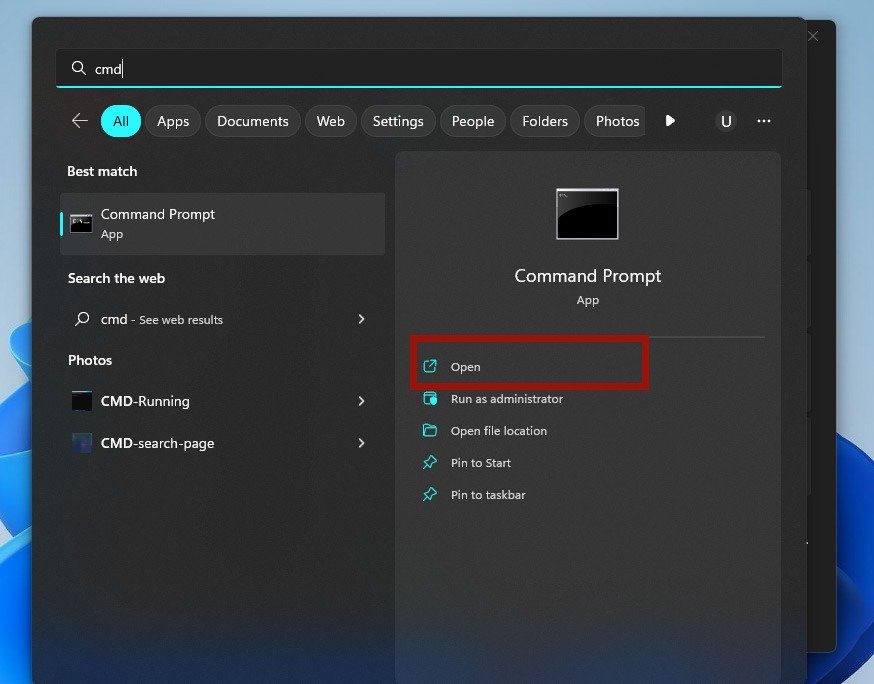
<ол старт="2">
msdt.exe -id DeviceDiagnostic
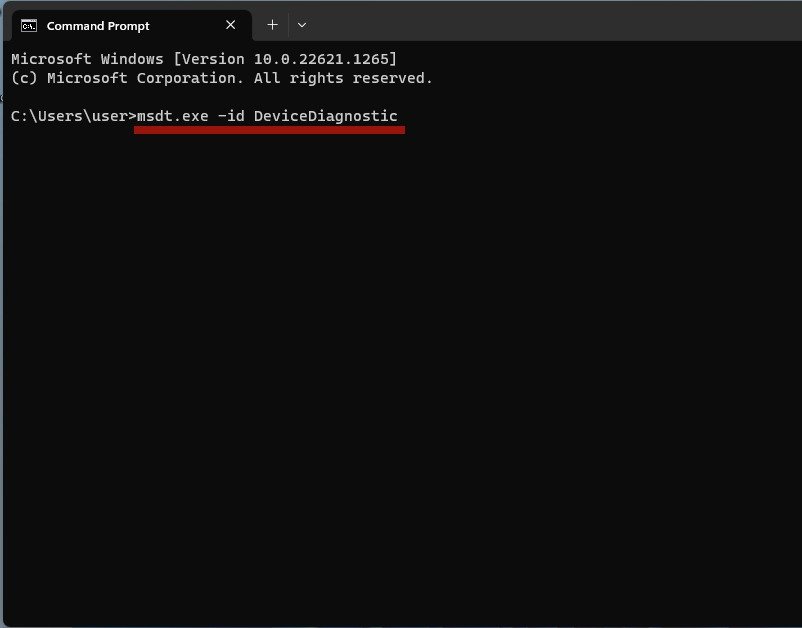
- Откроется окно устранения неполадок устройств и оборудования.
- Нажмите кнопку «Далее».
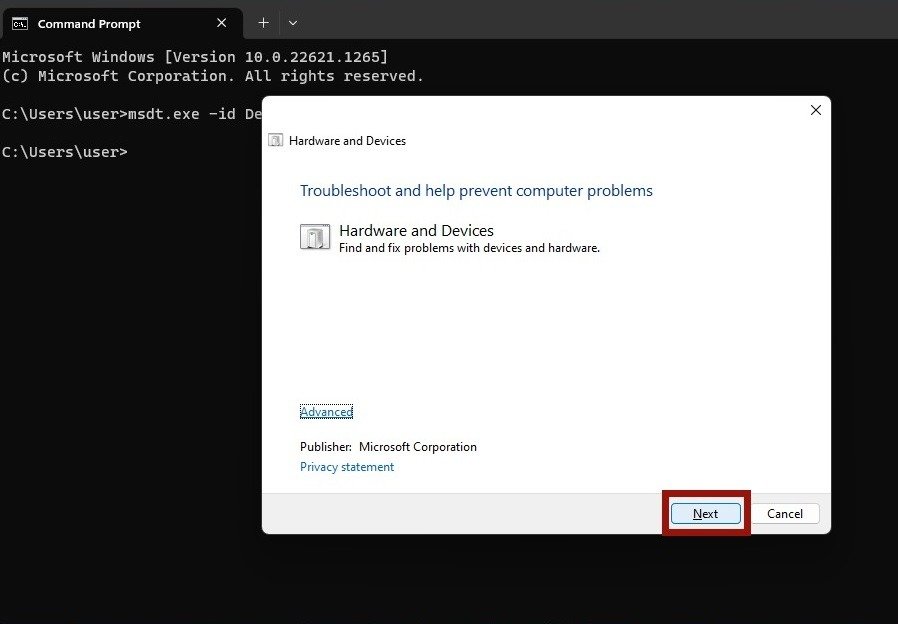 1. Загрузите затронутые файлы еще разol start="5">
1. Загрузите затронутые файлы еще разol start="5">
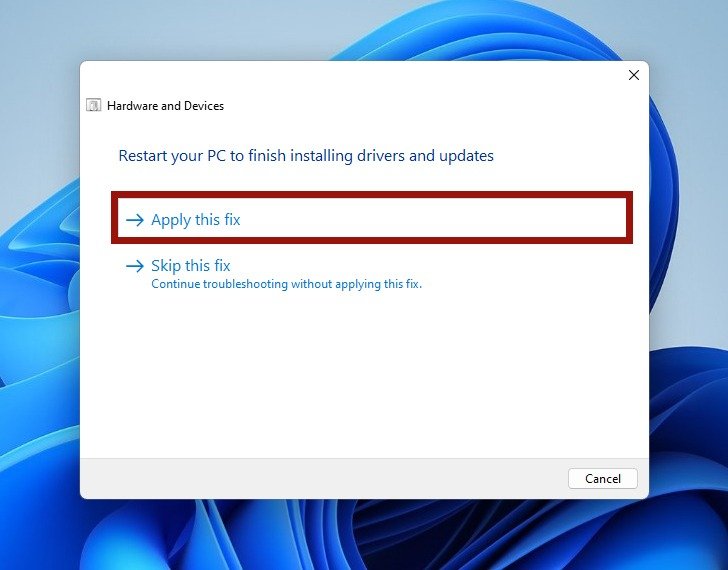
3. Проверьте наличие ошибок драйвера
Проблемы с драйверами довольно распространены в Windows. В результате ошибка 0x8007045d с большей вероятностью возникнет, если ваш компакт-диск, DVD-диск или драйвер USB поврежден. Но проблему можно решить с помощью встроенной утилиты.
- Введите «Диспетчер устройств» в поле поиска в меню «Пуск» и выберите правильный результат.
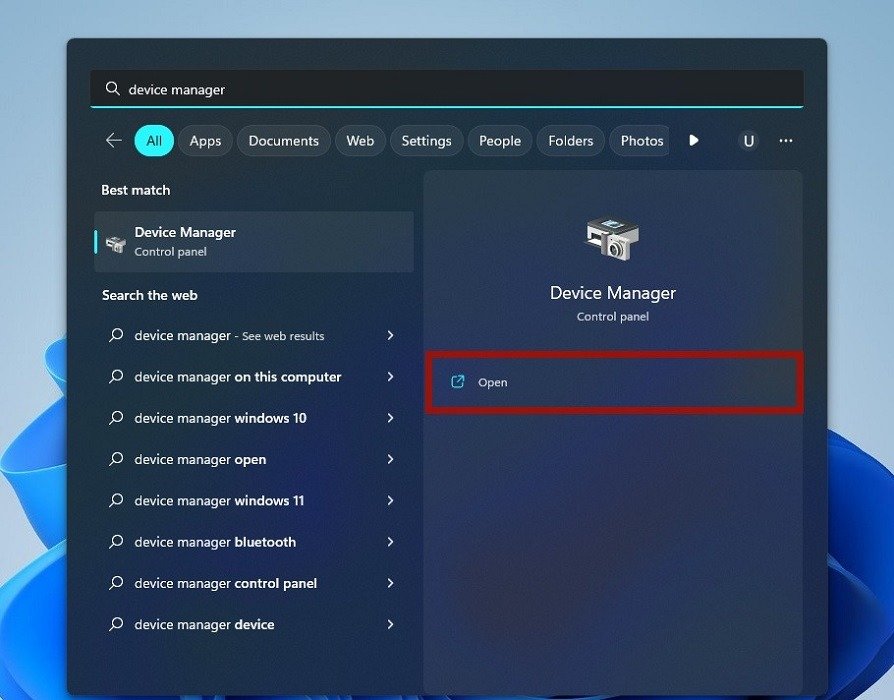
- Чтобы получить доступ к драйверу DVD/USB, щелкните его правой кнопкой мыши.
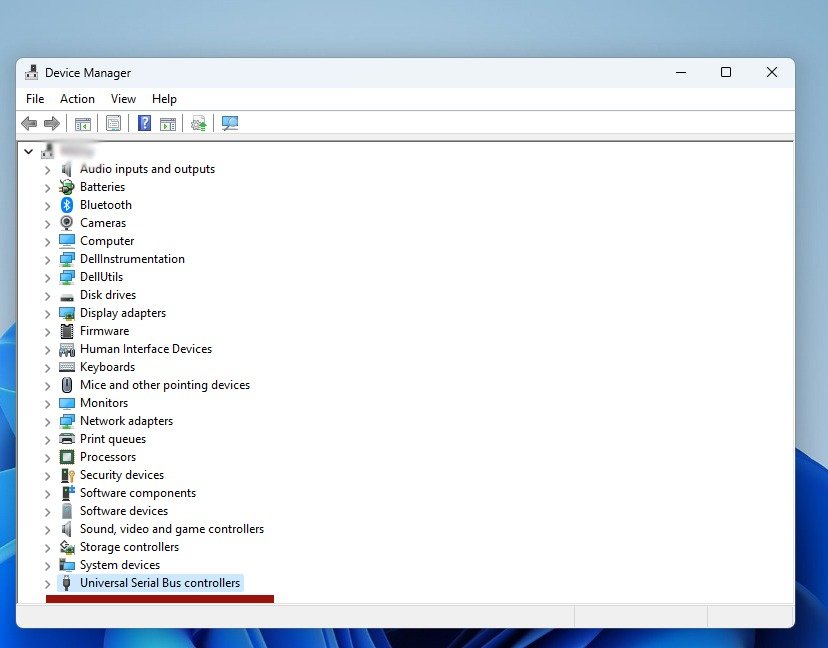
- 2. Запустите средство устранения неполадок оборудования и устройств Windows
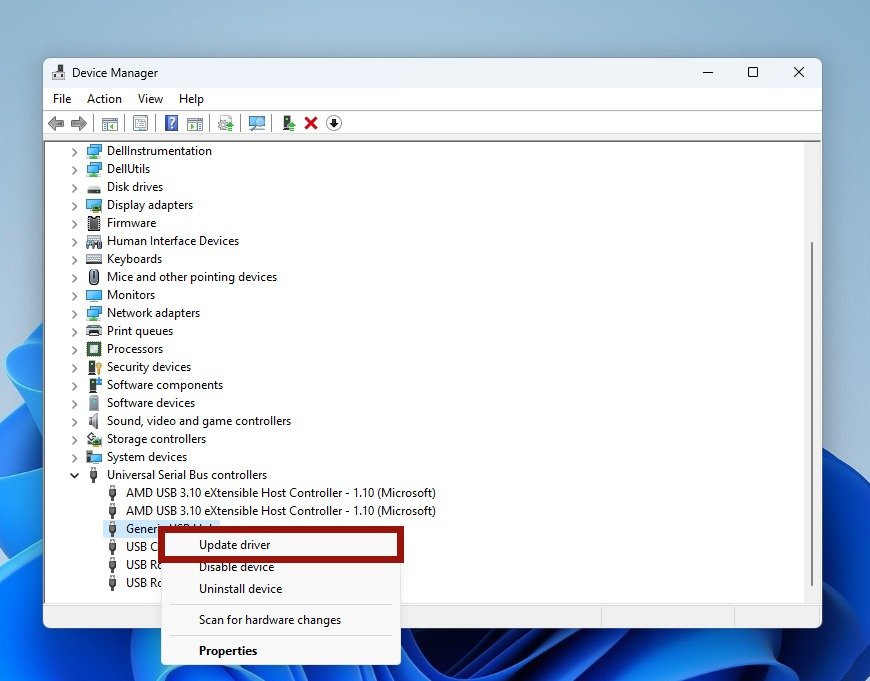
- Запустится мастер обновления. Если проблема была в драйверах, вы больше не должны получать сообщение об ошибке. Альтернативный метод — найти производителя драйвера и загрузить драйверы с его веб-сайта.
4. Используйте альтернативный USB-разъем
Проблема 0x8007045d может быть вызвана плохо установленным USB-накопителем или приводом CD/DVD. Вы можете попробовать отключить внешнее хранилище от компьютера, снова подключить его и проверить, работает ли оно.
Убедитесь, что он надежно вставлен в USB-порт. Вы можете либо удалить его, либо поместить в другой слот.
Полезно знать : узнайте, как зашифруйте свой USB-накопитель обеспечить безопасность всей вашей информации.
5. Восстановить редактор реестра
Реестр Windows — это основная база данных, в которой хранятся все параметры конфигурации системы, пользовательские настройки, свойства файлов и другие важные данные. Если что-то пойдет не так, вы можете получить несколько сообщений об ошибках, включая надоедливый 0x8007045d. Запустив сканирование в редакторе реестра с помощью встроенной утилиты очистки диска, вы сможете обнаружить любые проблемы в реестре вашего компьютера.
Настоятельно рекомендуется сделайте резервную копию вашего реестра перед выполнением сканирования. Вы можете использовать резервную копию, чтобы восстановить реестр до предыдущего состояния, если что-то пойдет не так.
- Нажмите клавиши Windows+ R, чтобы открыть окно «Выполнить».
- После ввода
cleanmgrв поле нажмите клавишу Enter.
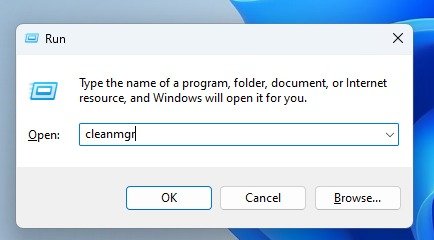
- 3. Проверьте наличие ошибок драйвераран (C:), затем нажмите кнопку «ОК».
- Нажмите кнопку «Очистить системные файлы».
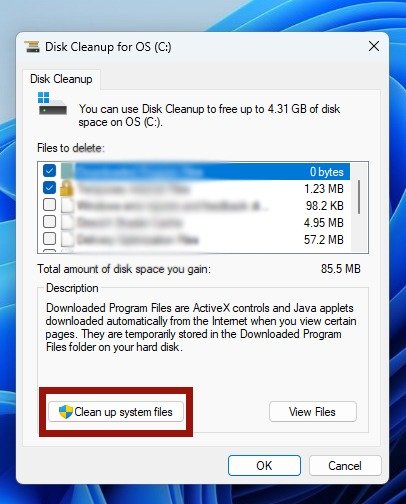
- Очистка диска будет перезапущена.
- Позвольте программе завершить сканирование системы.
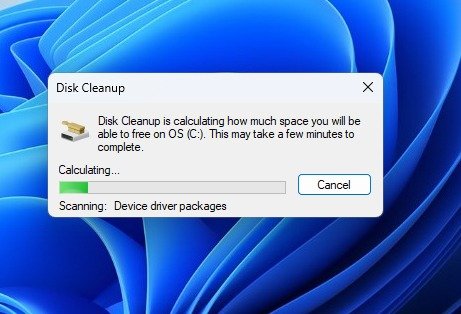
- Чтобы удалить указанные файлы, нажмите «ОК».
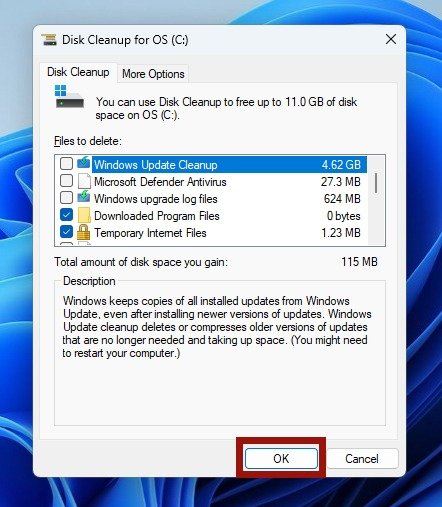
6. Очистите свой CD/DVD
Грязные отпечатки пальцев на диске могут быть еще одной причиной появления ошибки 0x8007045d. Если ваш диск загрязнен, дисковод вашего компьютера может испытывать трудности с чтением данных на нем. После тщательной очистки диска попробуйте прочитать его еще раз.
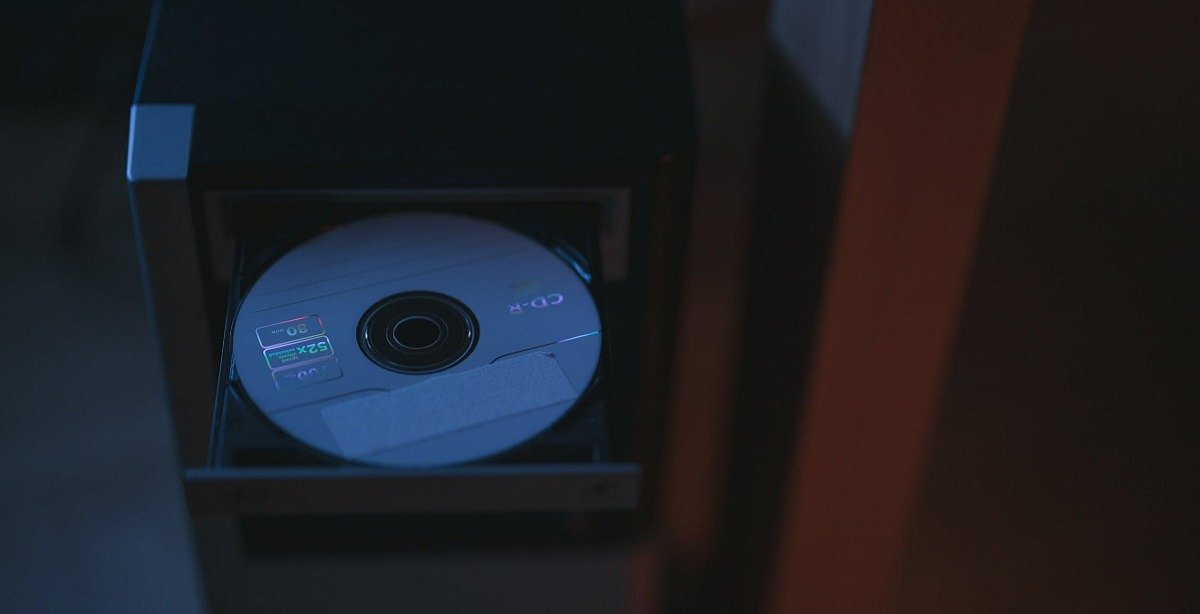
Сообщение об ошибке также может появиться, если ваш компакт-диск или DVD-диск поврежден, например, имеет трещины или царапины. Неглубокие царапины можно попытаться исправить с помощью программного обеспечения для восстановления, например Набор инструментов для восстановления компакт-дисков .
Существует также метод с использованием зубной пасты, при котором обычная зубная паста наносится на блестящую сторону компакт-диска, где царапины наиболее заметны. Вам нужно будет равномерно распределить зубную пасту пальцем или тканью из микрофибры. Затем очистите диск др
4. Используйте альтернативный USB-разъем
те компакт-диск круговыми движениями сухой тканью из микрофибры.Если эти методы не помогли, попробуйте отремонтировать CD/DVD у профессионала в ремонтной мастерской.
Совет. Есть ли Защитник Windows избавляет от необходимости устанавливать антивирусную программу на вашем компьютере? Узнайте здесь.
7. Отключите антивирусную программу и брандмауэр
Известно, что антивирусные программы мешают установке и обновлению. Если на вашем компьютере установлен антивирус или брандмауэр, это может быть причиной появления ошибки.
Чтобы отключить антивирусное программное обеспечение, измените настройки программы. Вы также можете быстро отключить брандмауэр.
- Перейдите к 5. Восстановить редактор реестраnel-windows/" title="Панель управления">Панель управления и нажмите «Система и безопасность».
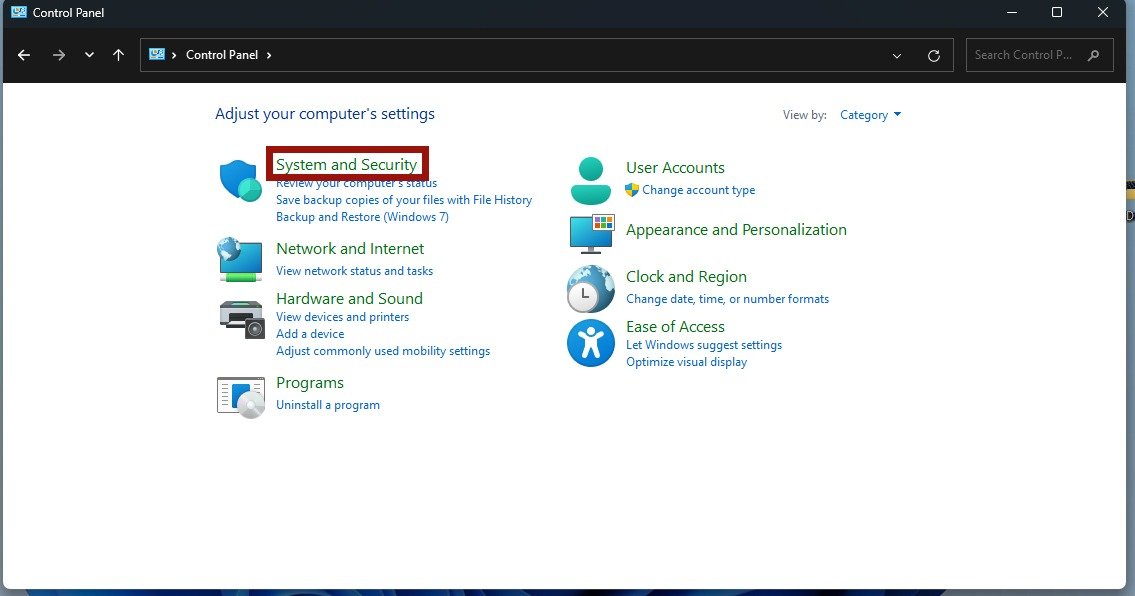
<старый старт="2">
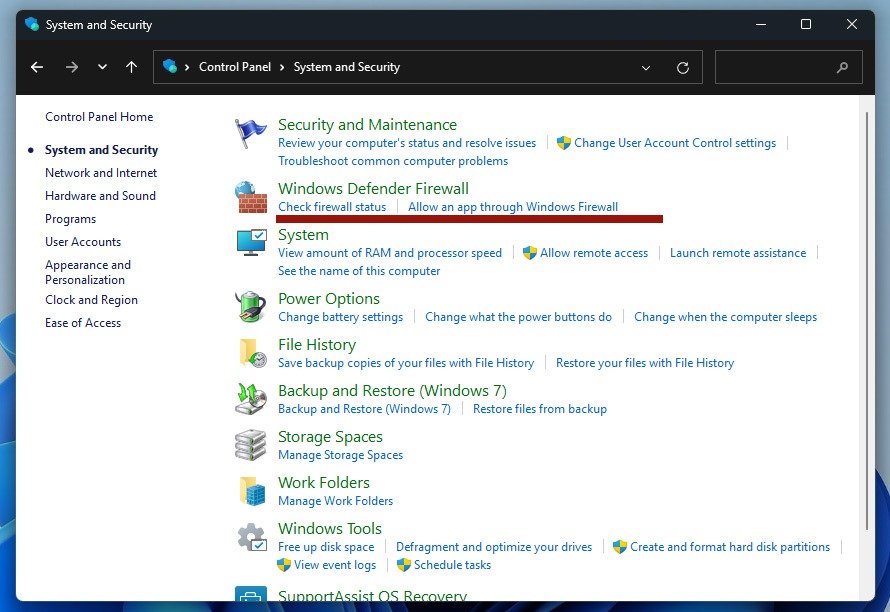
- Выберите «Включить или отключить брандмауэр Защитника Windows» слева.
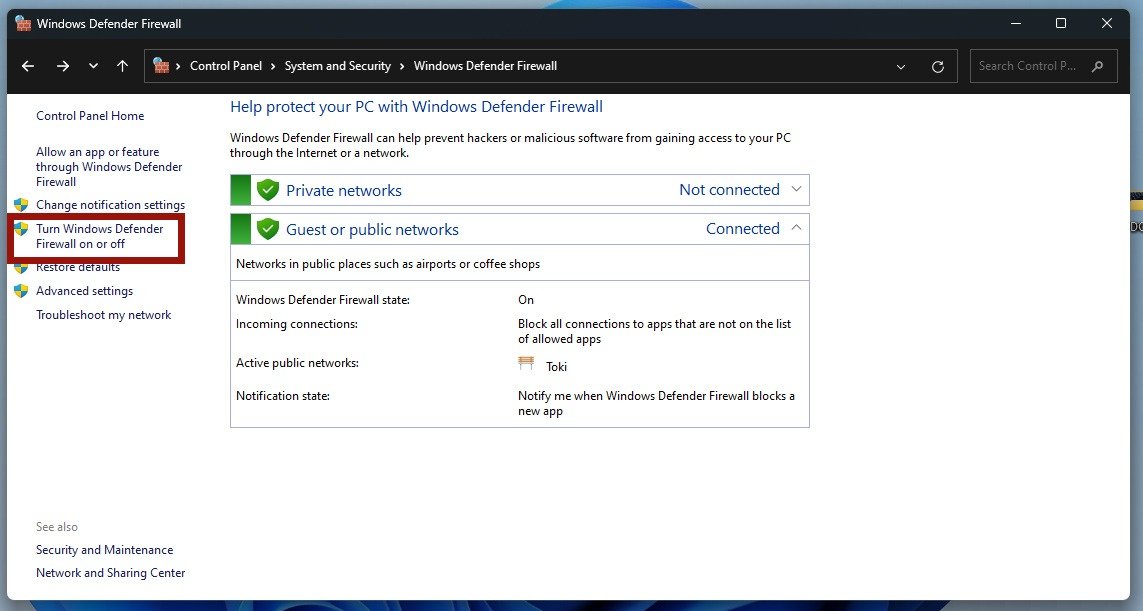
- В разделе «Настройки частной сети» установите флажок «Отключить брандмауэр Защитника Windows» и нажмите «ОК», чтобы сохранить изменения.
- После отключения антивирусного программного обеспечения и брандмауэра проверьте, можете ли вы обновлять или устанавливать программы.
8. Загрузочный компьютер в безопасном режиме
Если ошибка появляется при попытке удалить файл или папку, попробуйте загрузиться в безопасном режиме. Вы сможете получить доступ к Windows в минимальной конфигурации, без особых действий в фоновом режиме.
- Сначала вам необходимо войти в систему как администратор на своем компьютере.
- Нажмите кнопку «Поиск», введите
msconfigи нажмите клавишу Enter.
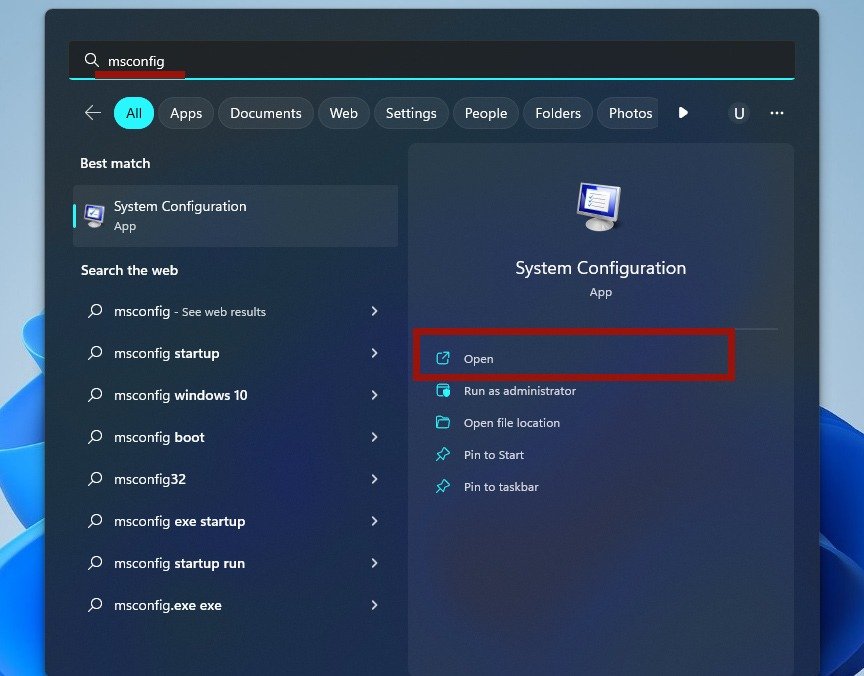
- В меню «Конфигурация системы» выберите вкладку «Загрузка», затем отметьте опцию «Безопасная загрузка» внизу.
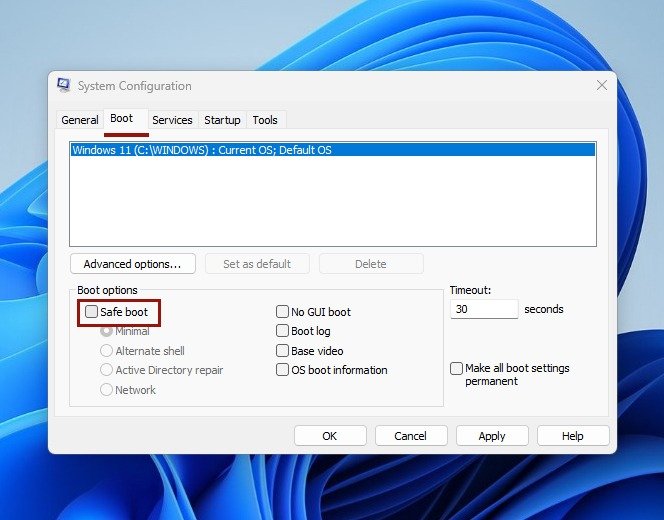
- После того как вы выбрали «Минимальный», нажмите «ОК», чтобы сохранить изменения.
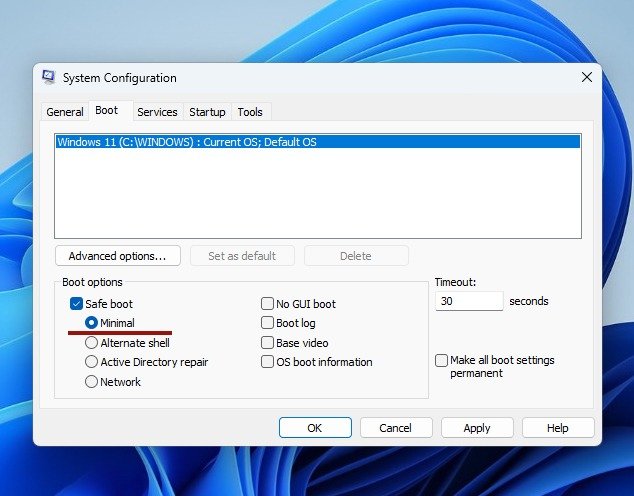
- В появившемся всплывающем окне нажмите кнопку «Перезапустить», чтобы принудительно перезагрузить компьютер.
Совет : если вам компьютер не уходит в спящий режим соответствует инструкциям, узнайте, что вы можете сделать.
Часто задаваемые вопросы
Как предотвратить повторение ошибки 0x8007045d?
Чтобы ошибка 0x8007045d не повторялась, регулярно делайте
6. Очистите свой CD/DVD
йте операционную систему.Безопасно ли использовать стороннее программное обеспечение для очистки?
Сторонние инструменты очистки могут помочь очистить данные на вашем компьютере, если они предложены надежными разработчиками. Тем не менее, «Очистка диска» является частью Windows, и ее можно безопасно использовать, поэтому нет необходимости устанавливать совершенно другую программу. Также рассмотрите некоторые другие причины, по которым использование инструментов для очистки ПК не является хорошей идеей .
Изображение предоставлено: Pixabay. Все скриншоты сделаны Фолами Олуватокилоба.


